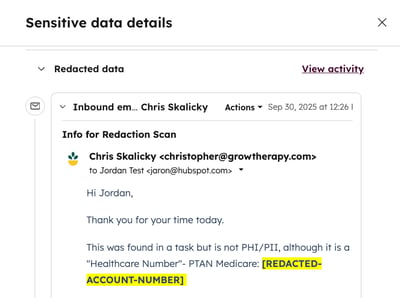- Knowledge base
- Account & Configurazione
- Sicurezza degli account
- Scansione e correzione dei dati sensibili
BetaScansione e correzione dei dati sensibili
Ultimo aggiornamento: 17 novembre 2025
Disponibile con uno qualsiasi dei seguenti abbonamenti, tranne dove indicato:
-
Marketing Hub Enterprise
-
Sales Hub Enterprise
-
Service Hub Enterprise
-
Data Hub Enterprise
-
Content Hub Enterprise
-
CRM HubSpot intelligente Enterprise
-
Commerce Hub Enterprise
Una volta avviata l'archiviazione dei Dati Sensibili nel vostro account HubSpot, i SuperAdmin possono eseguire una scansione dell'account per visualizzare un elenco di attività che potrebbero contenere Dati sensibili. Quindi, possono rivedere i dati e rimuoverli definitivamente dall'account.
La possibilità di rivedere e rimuovere questi dati può aiutare a mantenere l'igiene dei dati e a ridurre i rischi di conformità. Ad esempio, se un cliente invia per sbaglio via e-mail i dati della sua carta di credito o del suo documento d'identità, è possibile rivedere e rimuovere tali dati.
Autorizzazioni richieste Le autorizzazioni di superamministratore sono necessarie per la scansione e la correzione dei dati sensibili.
Prima di iniziare
Prima di iniziare a lavorare con questa funzione, assicurarsi di comprendere appieno i passi da compiere in anticipo, nonché i limiti della funzione e le potenziali conseguenze del suo utilizzo.
Comprendere i requisiti
Dati sensibili deve essere attivata nel vostro account.Comprendere le limitazioni e le considerazioni
- È possibile eseguire la scansione delle informazioni degli ultimi 60 giorni.
- È possibile eseguire la scansione di un account una volta ogni 30 giorni.
Scansione dei dati sensibili
Se siete un Super Admin e i Dati sensibili sono attivati nel vostro account, potete eseguire una scansione del vostro account per rilevare i Dati sensibili nelle attività degli ultimi 60 giorni.
- Nel tuo account HubSpot, fai clic sulle settings icona delle impostazioni nella barra di navigazione principale.
- Nel menu della barra laterale sinistra, spostarsi su Sicurezza.
- Passare alla scheda Dati sensibili.
- Nella sezione Scansione dati sensibili, fare clic su Avvia scansione. Se è già stata eseguita una scansione, fare nuovamente clic su Scansione.
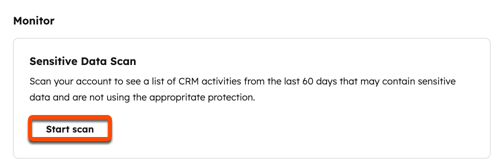
- Nel pannello di destra, selezionare le caselle di controllo accanto ai tipi di dati da scansionare.
- Nella sezione Escludi parole chiave dalla scansione, inserire le parole chiave che si desidera escludere. Premere Invio dopo ogni parola chiave per aggiungerla.
- In basso a destra, fare clic su Avanti.
- Esaminare le informazioni e selezionare la casella di controllo per accettare.
- Fare clic su Avvia scansione.
Una volta avviata la scansione, nella sezione Scansione dati sensibili apparirà un banner Scansione in corso. Riceverete un'e-mail quando i risultati saranno pronti.

Esaminare la scansione dei dati sensibili
Se siete un Super Admin, una volta effettuata la scansione del vostro account, potete esaminare i risultati e rimuovere i Dati sensibili dal vostro account. Tutte le azioni intraprese saranno registrate nei registri di controllo.
- Nel tuo account HubSpot, fai clic sulle settings icona delle impostazioni nella barra di navigazione principale.
- Nel menu della barra laterale sinistra, spostarsi su Sicurezza.
- Passare alla scheda Dati sensibili.
- Nella sezione Scansione dati sensibili, fare clic su Visualizza risultati.
- Fare clic sui menu a tendina in alto per filtrare per Tipo di attività, Tipo di dati e Stato. Per filtrare in base al nome del record, inserire i nomi dei record nella barra di ricerca searchIcon .
- Per esaminare un'attività, passare il mouse sull'attività e fare clic su Visualizza dettagli.
- Nel pannello di destra, esaminare i dati. Fare clic su Visualizza attività per visualizzare tutti i dettagli dell'attività.
- Dopo la revisione, se si decide che non è necessario eliminare le informazioni, selezionare la casella di controllo Segna come non sensibile.
- Fare clic su Avanti.
- Fare nuovamente clic su Avanti.
- Fare clic su Conferma.
- Se dopo la revisione si decide di rimuovere queste informazioni dal proprio account, fare clic su Avanti.
- Selezionare la casella di controllo accanto al valore che si desidera rimuovere e fare clic su Avanti.
- Fare clic su Conferma.
- Dopo la revisione, se si decide che non è necessario eliminare le informazioni, selezionare la casella di controllo Segna come non sensibile.
Una volta che le informazioni sono state eliminate, verranno sostituite con un linguaggio generico. Ad esempio, un numero di conto specifico sarà sostituito da "REDACTED-ACCOUNT-NUMBER".